php小編新一為大家帶來了一篇關於Photoshop製作茶壺刻花紋的詳細操作流程。在Photoshop中,製作茶壺刻花紋可以透過多種方式完成,其中最常用的是針對茶壺刻花的路徑繪製和圖層樣式設定。此外,還需要掌握好Photoshop中的選擇和複製功能以及一些常用的調整特效,才能夠完美地製作出漂亮的刻花紋。接下來就跟著小編一起來學習吧!
1、先將紫砂壺的圖片放到PS中,緊接著將圖案的圖片也放到裡面(圖案圖片建議採用黑白色調)
2、在圖案上使用CTRL T進行放大或縮小,以及變形,讓圖案符合茶壺的形狀大小。

3、緊接著隱藏茶壺圖層,保留圖案圖層,點選【檔案】-【儲存為】,將其儲存為PSD格式。
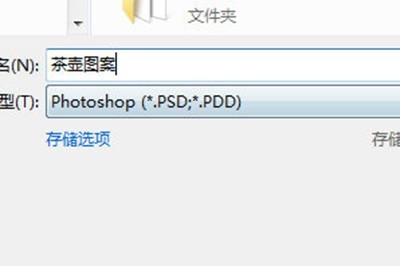
4、然後隱藏到圖案圖層,保留茶壺圖層,點選【濾鏡】-【濾鏡庫】,然後在裡面選擇【紋理】-【紋理化】 ,點選旁邊的箭頭【載入紋理】。
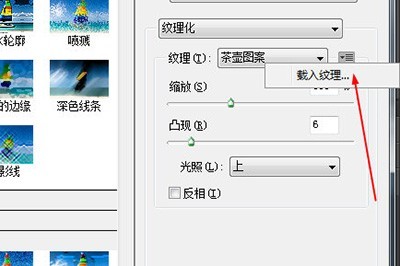
5、然後你的茶壺就加上圖案啦,你可以在縮放凸現兩個中調整圖案的大小和位置。

根據上文為你們描述的Photoshop為茶壺刻花紋的詳細操作流程,相信你們應該都學會了吧!
以上是Photoshop為茶壺刻紋的詳細操作流程的詳細內容。更多資訊請關注PHP中文網其他相關文章!




